Bạn có thể kiểm tra iCloud bằng nhiều công cụ khác nhau như System Preferences, iUnlocker, SICKW hay iCloud Checker,… Check iCloud MacBook giúp xác nhận quyền sở hữu và bảo vệ thiết bị khỏi rủi ro mất mát hoặc kích hoạt trái phép. Tính năng Activation Lock và Find My giúp ngăn người khác kích hoạt máy nếu bị mất hoặc bị đánh cắp, đồng thời đảm bảo dữ liệu qua các dịch vụ iCloud.
Đối với người mua máy cũ, kiểm tra iCloud giúp tránh mua phải thiết bị dính tài khoản người khác; người bán cần đăng xuất iCloud, hủy ủy quyền và khôi phục cài đặt gốc để bảo mật thông tin cá nhân. Nếu máy bị khóa, chủ sở hữu có thể đặt lại mật khẩu qua iforgot.apple.com, trong khi trường hợp không phải của bạn cần liên hệ với chủ sở hữu cũ hoặc trung tâm sửa chữa uy tín để được hỗ trợ.
Ngay dưới đây, Macbook Care sẽ cung cấp tới bạn toàn bộ thông tin liên quan tới việc Check iCloud MacBook. Hãy lưu lại và áp dụng khi cần thiết nhé.

Vì sao bạn cần check iCloud Macbook?
Việc kiểm tra iCloud trên MacBook đảm bảo an toàn, quyền sở hữu và kết nối dịch vụ:
- Xác nhận quyền sở hữu: Đảm bảo MacBook đã đăng nhập tài khoản của bạn, tránh trường hợp có tài khoản lạ.
- Kiểm tra Activation Lock: Tính năng này liên kết máy với tài khoản iCloud của bạn, ngăn người khác kích hoạt nếu máy mất hoặc bị đánh cắp.
- Kết nối dịch vụ iCloud: Đăng nhập iCloud giúp truy cập iCloud Drive, Photos, Notes, Contacts, Calendar… và đồng bộ dữ liệu trên các thiết bị Apple.
- Kích hoạt Find My: Giúp định vị, khóa hoặc xóa dữ liệu từ xa, bảo vệ máy trong trường hợp xấu.
- Tránh mua máy bị khóa: Kiểm tra iCloud giúp bạn phát hiện nếu máy đã qua sử dụng vẫn còn liên kết với tài khoản của người chủ cũ.
- Giải quyết sự cố: Là bước đầu tiên để xử lý các vấn đề liên quan đến đồng bộ và dịch vụ iCloud.
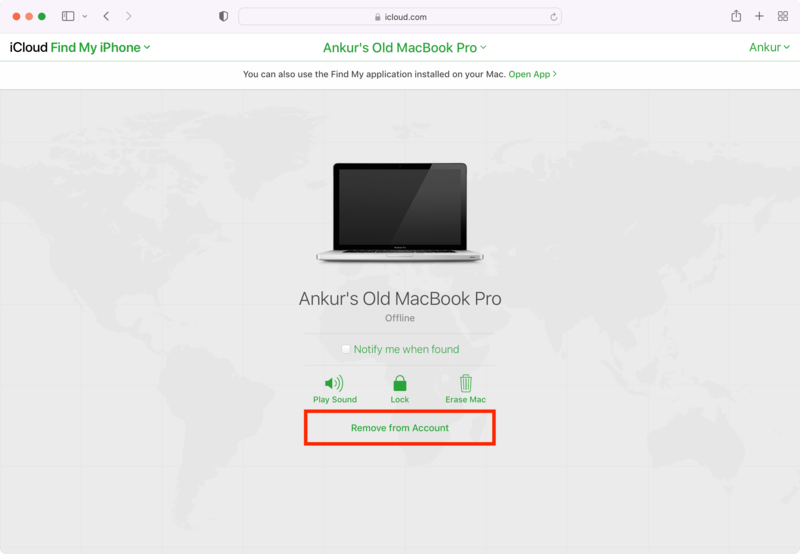
4 Cách Check iCloud Macbook nhanh chóng và chính xác nhất
Việc check iCloud Macbook mang lại nhiều lợi ích, do đó, bạn cần nắm rõ các cách triển khai khi cần. Dưới đây, Macbook care sẽ hướng dẫn bạn chi tiết cách cách thực hiện dưới đây:
Cách 1: Kiểm tra iCloud Macbook trong System Preferences
Cài đặt hệ thống chính là trung tâm điều khiển của macOS, cho phép bạn tùy chỉnh mọi thiết lập trên MacBook. Để xác minh tài khoản iCloud, hãy thực hiện theo các bước sau:
- Mở Cài đặt hệ thống: Từ màn hình chính, nhấp vào biểu tượng Apple và chọn “Cài đặt hệ thống.”
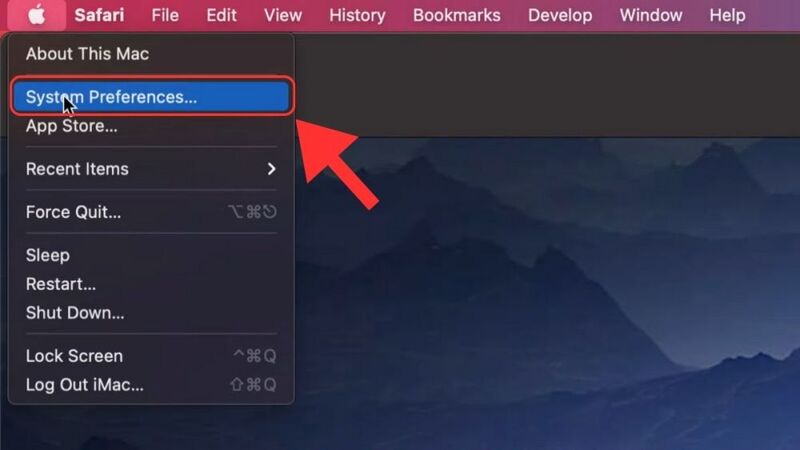
- Xem thông tin Apple ID: Tìm biểu tượng Apple ID ở góc trên bên phải. Nhấn vào đó để hiện chi tiết thông tin tài khoản iCloud, từ các dịch vụ đang hoạt động, dung lượng lưu trữ đến danh sách thiết bị đã đăng nhập.
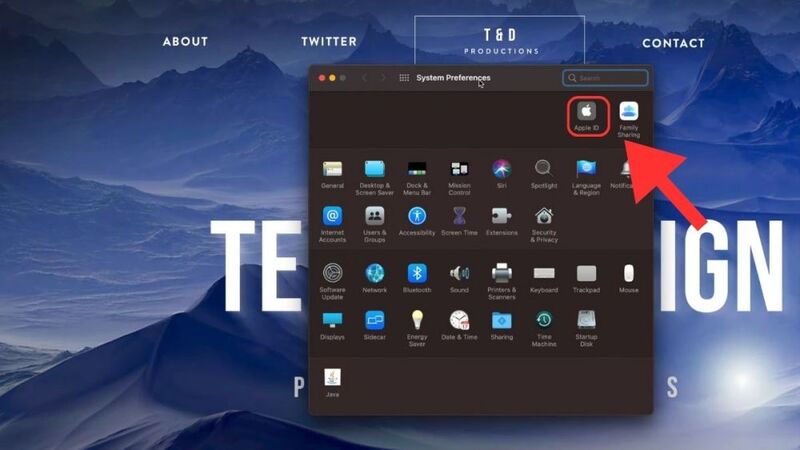
Cách 2: Kiểm tra thông qua iUnlocker
Để check iCloud Macbook bằng iUnlocker, bạn hãy truy cập website https://iunlocker.com/en/ và thực hiện kiểm tra iCloud cho MacBook của bạn chỉ với vài thao tác đơn giản:
- Mở trang web: Gõ địa chỉ trên vào trình duyệt để vào giao diện chính.
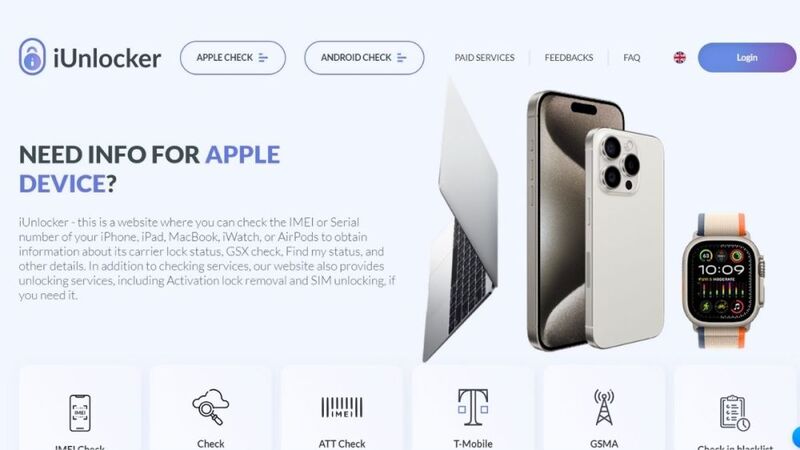
- Chọn mục kiểm tra: Tại góc trên cùng, bấm vào “APPLE CHECK” và sau đó chọn “Check iCloud.”
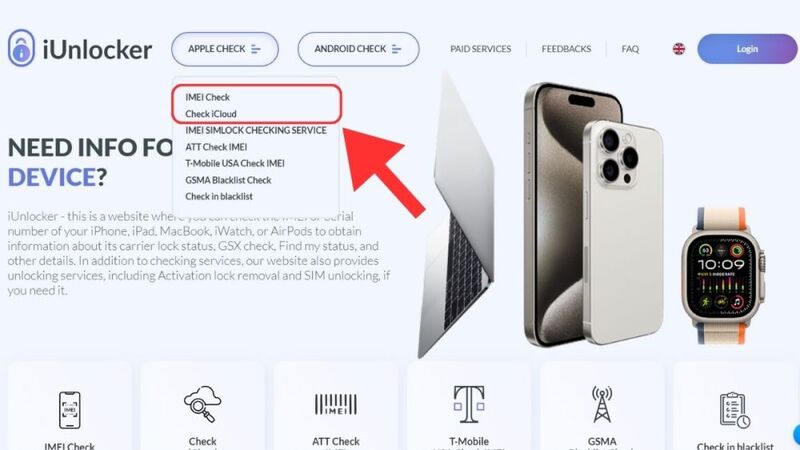
- Nhập thông tin thiết bị: Điền số seri hoặc IMEI của MacBook vào ô tương ứng, rồi nhấn “CHECK.” Quá trình kiểm tra thường kéo dài khoảng 1 phút, hãy chờ đợi kết quả hiện ra để biết tình trạng iCloud của máy.
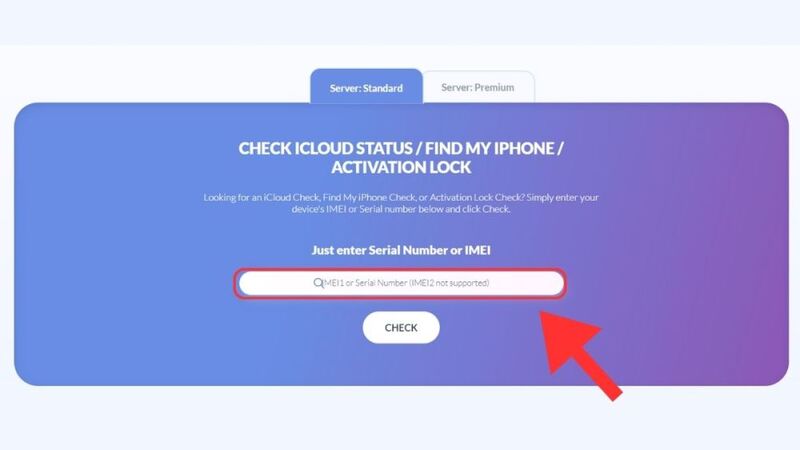
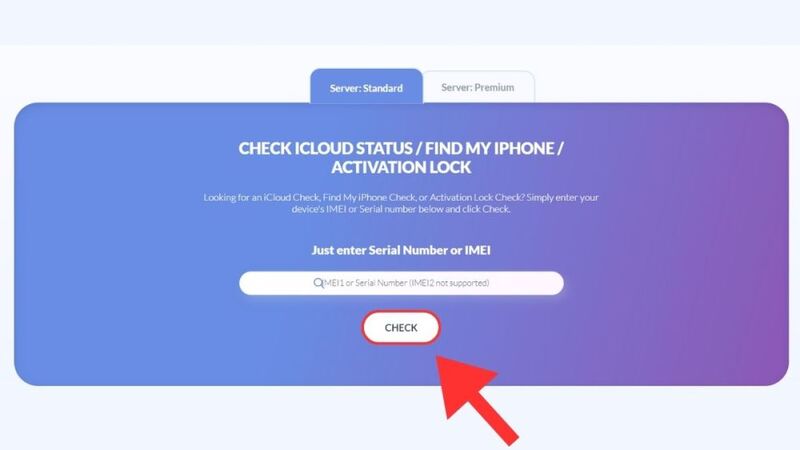
Cách 3: Kiểm tra thông qua SICKW
Đôi khi, kiểm tra iCloud qua System Preferences không cho ra kết quả đầy đủ, nhất là khi có các tài khoản ẩn. Để có thông tin chính xác hơn, bạn có thể dùng SICKW – một công cụ với giao diện trực quan và dễ sử dụng, cung cấp chi tiết như trạng thái và ngày kích hoạt của iCloud trên MacBook. Nhờ đó, bạn có thể xác định rõ máy còn đăng nhập tài khoản nào trước khi quyết định mua.
Các bước kiểm tra miễn phí qua SICKW:
- Truy cập trang https://sickw.com từ máy tính hoặc điện thoại.
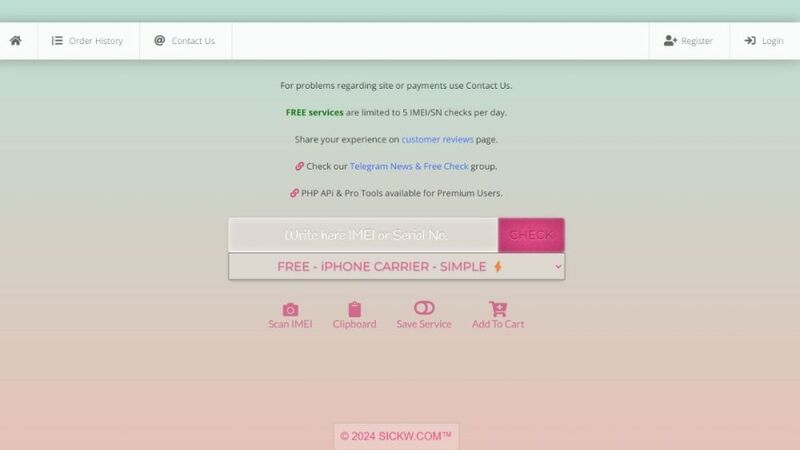
- Chọn mục “FREE – iCloud ON/OFF” trong phần kiểm tra.
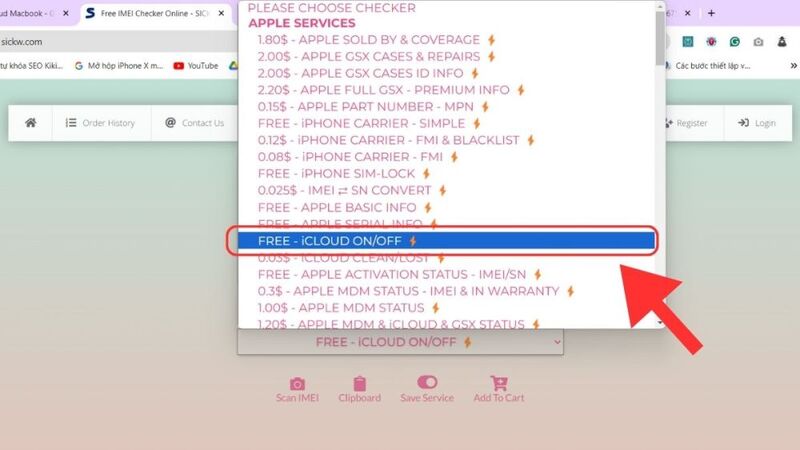
- Nhập số seri hoặc IMEI của MacBook và nhấn “Check.”
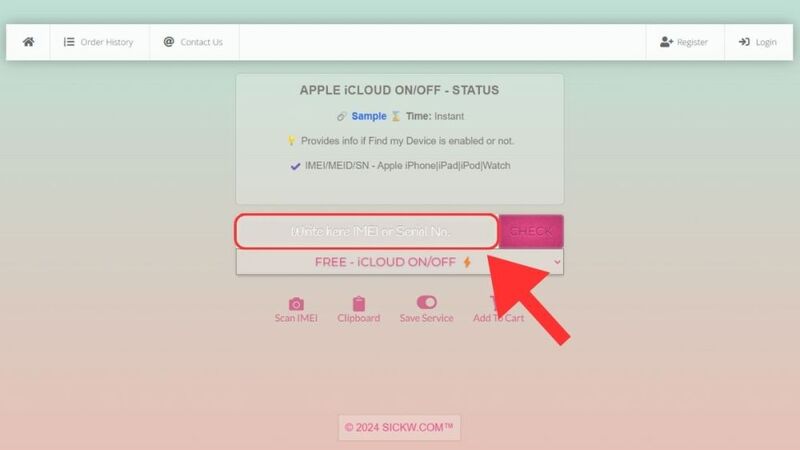
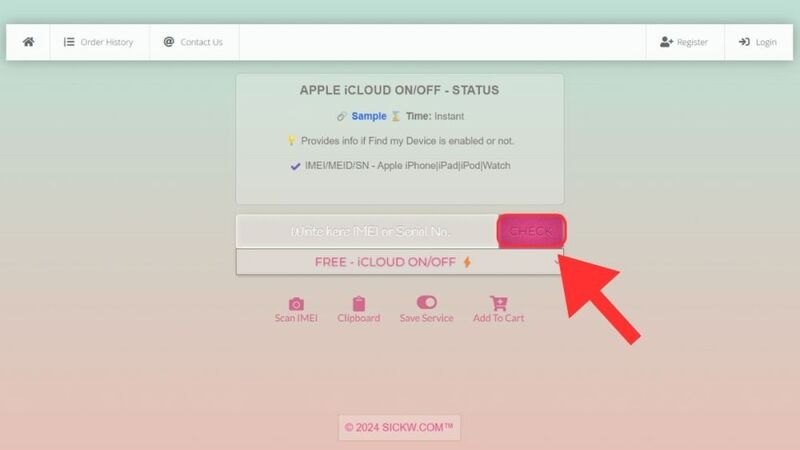
- Ngay lập tức, nếu thông tin máy chính xác, bạn sẽ nhận được báo cáo về trạng thái đăng nhập iCloud của thiết bị.
Cách 4: Check Macbook Serial number icloud
Bạn có thể dùng một công cụ trực tuyến iCloud Checker để xác định trạng thái iCloud của MacBook thông qua số serial:
- Truy cập website: Mở trình duyệt và truy cập https://icloudchecker.com.
- Chọn chức năng kiểm tra: Tìm mục “Check iCloud” hoặc “Kiểm tra Activation Lock.”
- Nhập thông tin thiết bị: Điền số serial hoặc IMEI của MacBook vào ô yêu cầu.
- Nhận kết quả: Bấm nút “Check” và chờ trong vài phút để hệ thống hiển thị tình trạng đăng nhập iCloud của máy.
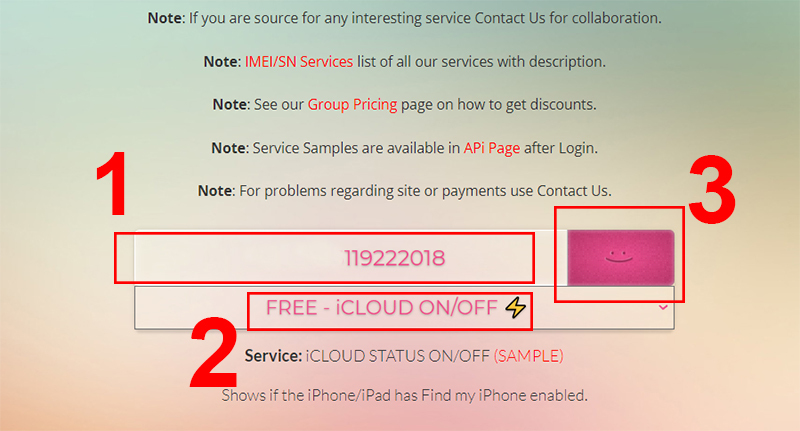
Những điều cần nắm để hạn chế MacBook bị dính iCloud
Để tránh mua phải MacBook bị dính iCloud (tức là máy vẫn liên kết với tài khoản iCloud của người khác), hãy lưu ý những điều sau:
Khi mua MacBook cũ:
- Chọn người bán uy tín: Ưu tiên giao dịch với người có thông tin rõ ràng, đánh giá tích cực từ khách hàng.
- Kiểm tra tình trạng iCloud: Hỏi ngay người bán xem máy đã được gỡ tài khoản iCloud hay chưa.
- Đăng xuất iCloud trực tiếp: Yêu cầu người bán mở Cài đặt hệ thống, nhấn vào Apple ID và chọn “Đăng xuất” (Sign Out), sau đó nhấn “Xóa khỏi tài khoản” (Remove from Account) nếu có tùy chọn.
- Xác nhận Activation Lock: Khởi động lại máy và cài đặt lại như máy mới. Nếu máy yêu cầu đăng nhập tài khoản Apple ID trước, tức là Activation Lock chưa được gỡ.
- Khôi phục cài đặt gốc: Sau khi đăng xuất iCloud, bạn nên tự reset máy. Tắt máy, khởi động vào Recovery Mode (nhấn Command+R với Intel hoặc giữ nút nguồn với Apple Silicon), sau đó xóa ổ đĩa qua Disk Utility và cài lại macOS.
- Kiểm tra sau khi cài đặt: Tạo tài khoản mới và đăng nhập iCloud của bạn để đảm bảo không còn dấu hiệu của tài khoản cũ.
- Giữ hóa đơn mua: Hóa đơn là bằng chứng quan trọng để chứng minh quyền sở hữu nếu có vấn đề phát sinh.
Khi bán MacBook của bạn:
- Sao lưu dữ liệu: Trước hết, sao lưu mọi dữ liệu quan trọng.
- Đăng xuất iCloud hoàn toàn: Thực hiện các bước đăng xuất như trên để đảm bảo tài khoản của bạn không còn liên kết.
- Hủy ủy quyền thiết bị: Trong Apple Music hoặc iTunes, vào mục Account > Authorizations và chọn “Deauthorize This Computer”.
- Xóa toàn bộ dữ liệu: Reset máy về cài đặt gốc để xóa sạch mọi thông tin cá nhân.

Cách xử lý khi MacBook bị dính iCloud
Bạn đã phát hiện MacBook của mình đang bị khóa iCloud hoặc không thể đăng nhập? Đừng hoảng loạn, hãy làm theo các bước sau:
- Trường hợp không đăng nhập được iCloud (nếu bạn là chủ tài khoản): Truy cập iforgot.apple.com > Nhập email hoặc số điện thoại đã đăng ký cùng với mã xác nhận, sau đó nhấn “Tiếp tục” > Nhập số điện thoại được gợi ý để xác thực > Các thiết bị đã đăng nhập sẽ nhận thông báo đặt lại mật khẩu; chọn “Cho phép” và nhập mật khẩu mới.
- Trường hợp bị dính iCloud lạ (không phải tài khoản của bạn): Liên hệ trực tiếp với chủ sở hữu cũ hoặc cửa hàng bán MacBook để họ hỗ trợ gỡ bỏ tài khoản iCloud khỏi thiết bị.
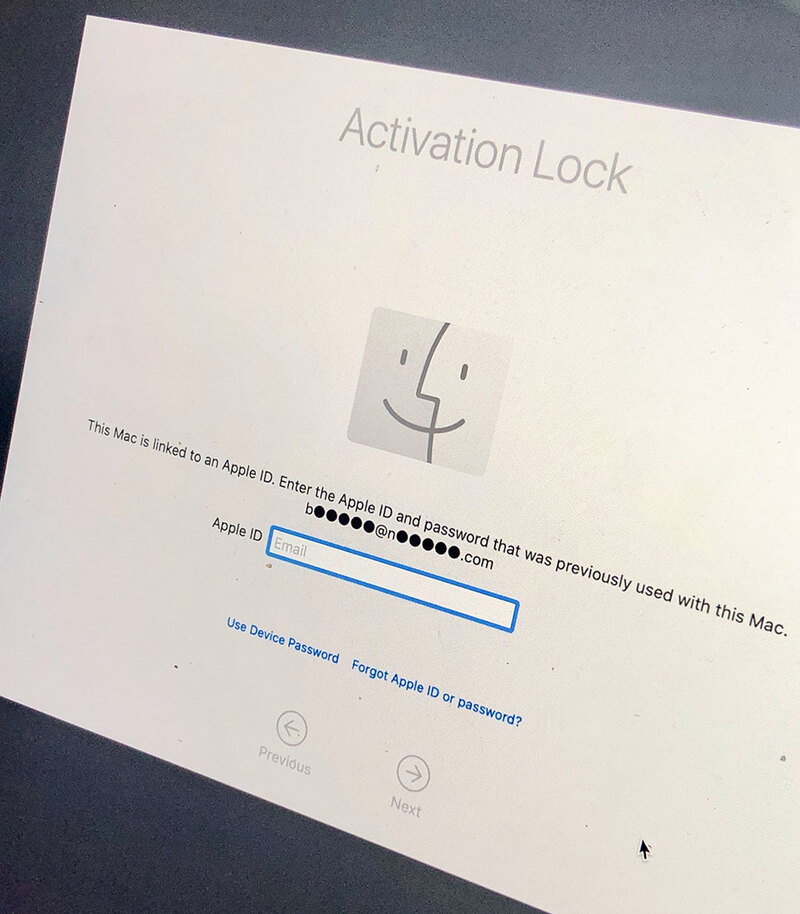
Ngoài ra, nếu check Icloud Macbook và phát hiện có lỗi, bạn có thể liên hệ với Sửa chữa Macbook Đà Nẵng uy tín để được hỗ trợ. Macbook Care là cửa hàng sửa chữa và thay thế linh kiện Macbook được nhiều khách hàng tin tưởng. Nhiều dịch vụ của chúng tôi đứng top đầu mang đến cho khách hàng giải pháp sửa lỗi Macbook hiệu quả như:
Câu hỏi thường gặp và lưu ý quan trọng khi check iCloud Macbook
Trong quá trình hỗ trợ khách hàng, Macbook Care thường xuyên nhận được các câu hỏi tương tự như:
Tôi nên kiểm tra iCloud Macbook khi nào?
Bạn nên kiểm tra iCloud trên MacBook trong các trường hợp như sau:
- Khi định mua máy cũ để đảm bảo máy không còn liên kết với tài khoản của người khác;
- Khi gặp sự cố đăng nhập hay các vấn đề liên quan đến iCloud;
- Sau khi cài đặt lại macOS, nhằm xác nhận rằng dữ liệu của người dùng trước đó đã được xóa sạch hoàn toàn.
Số Serial Macbook lấy ở đâu?
Số Serial của MacBook có thể được tìm thấy bằng cách truy cập vào mục “About This Mac” (Giới thiệu về Mac) trong menu Apple. Ngoài ra, nếu bạn còn giữ hộp sản phẩm hoặc các giấy tờ kèm theo, số Serial cũng thường được in trên đó.
Kiểm tra iCloud Macbook có mất phí không?
Hầu hết các công cụ kiểm tra iCloud trực tuyến đều được cung cấp miễn phí. Tuy nhiên, bạn cần lưu ý lựa chọn những trang web uy tín để đảm bảo thông tin chính xác và bảo mật cho thiết bị của mình.



